Процесс stacsv64.exe также известен как IDT PC Audio или StacSV модуля или IDT PC Audio SHANGHAI ЦЕНТРА РАЗВИТИЯ которая принадлежит IDT PC Audio программного обеспечения компании SigmaTel. Этот процесс используется в на борту аудио, который поставляется со многими системами OEM и интегрированных плат. Файл можно найти в C: файлы программы SigmaTel C-майор Аудио WDM stacsv64.exe.
Этот процесс также является частью драйвера звуковой карты и считается не опасным файл, а, скорее, требуется файл для получения качественного звука в вашей компьютерной системы. Не рекомендуется удалить файл, но пользователь может еще есть возможность удалить файл с помощью Add / Remove Programs в панели управления. Пользователь может также посетить веб-сайт IDT для дальнейшего расследования в отношении продукта. В stacsv64.exe файлы имеет размер 244, 736 байт для Windows 7 и Windows XP, но размер файла может еще изменяться в зависимости от операционных систем используются.
Как я могу остановить stacsv64.exe и я должен?
Большинство процессов несистемные, работающих под управлением может быть остановлен, потому что они не участвуют в управлении операционной системы. stacsv64.exe. используется IDT PC Audio Software, Если вы закрыли stacsv64.exe, он, вероятно, начать все заново на более позднее время или после перезагрузки компьютера или, при старте приложения. Чтобы остановить stacsv64.exe, постоянно нужно удалить приложение, которое работает этот процесс, который в данном случае является IDT PC Audio Software, из вашей системы.
How to Fix IDT High Definition Audio CODEC Driver Problem in Windows 10/11
После деинсталляции приложений, что это хорошая идея, чтобы сканировать вам реестр системы на наличие оставшихся следов применения. Registry Reviver по ReviverSoft является отличным инструментом для этого.
Является ли это вирус или другой проблемой безопасности?
Вердикт ReviverSoft безопасности
Эксперты ReviverSoft еще не отзывы stacsv64.exe
Пожалуйста, ознакомьтесь с stacsv64.exe и отправить мне уведомление, как только он имеет
был рассмотрен.
Что такое процесс и как они влияют на мой компьютер?
Процесс обычно частью установленного приложения, такие как IDT PC Audio Software, или ваша операционная система, которая отвечает за функционирование в функции этого приложения. Некоторые приложения требуют, чтобы у них процессы, запущенные все время, так что они могут сделать вещи, такие как проверки обновлений или уведомить вас, когда вы получаете мгновенное сообщение. Некоторые плохо написанные приложения есть много процессов, которые работают, что не может быть потребовано и занимают ценное вычислительной мощности в вашем компьютере.
Является stacsv64.exe Известно, что плохо сказывается на производительности системы?
Idt pc audio что это за программа в автозагрузке
В данном случае проблема была с ноутбуком Dell , но думаю и с другими производителями такая же проблема!
Удачи всем!! (Регистрировался специально, что бы инфу выложить)
How to Fix IDT High Definition Audio CODEC Driver Problem in Windows 10
Удачи всем!! (Регистрировался специально, что бы инфу выложить) bye
Вау! Чувак, ты спас меня! Пока есть такие как ты, кто не ленится и тратит своё время для возможной помощи другим людям, мир не так безнадёжен
p.s. Так же зарегистрировался только для того, чтобы поблагодарить тебя!
у меня почему то нет дальше файла после IDT. что делать?
Друзья! Хочу дополнить тему, знаю что автор писал давно, но это для тех, кто так же как и я столкнулся с этой проблемой сейчас.
Описание моей проблемы:
Не работал микрофон, как бы я не шаманила. Даже после того, как сделала все по инструкции автора, микрофон все так же не работал. Функционировал нормально, как писала система. Звук есть, микрофон не отображает шкалу взаимодействия. Знаю, далее написано много, но на деле делается в два клика!
Мое решение:
Кликаем правой кнопкой мыши по значку звука в правом нижнем углу (рядом с часами), заходим в записывающие устройства, появляется окно звук, заходим во вкладку запись, и видим там все доступные вам устройства записи. (если нет нужного вам микрофона, тогда кликните по свободному полю правой кнопкой мыши, должны стоять галочки на показать отключенные устройства и показать отсоединенные устройства, должны появиться все микрофоны)
Далее, кликаем по вашему микрофону правой кнопкой мыши, нажимаем свойства, ив появившемся окне Свойства: Микрофон, во вкладке общие находим контроллер, возле него кликаем свойства, выходит окно которое именуется как Свойства:Устройство с поддержкой High Definition Audio. И уже здесь заходим во вкладку Драйвер, далее откатить, соглашаетесь откатить до более ранней версии, идет перезагрузка компьютера, и вуаля! Ваш микрофон активен!
Хочу сказать спасибо автору, возможно без предыдущих действий это бы не сработало.
И да, регестрировалась на сайте, чтобы описать вам данный метод.
Надеюсь помогло!
Спасибо!
День добрый! я разобрался в автозагрузке со всем кроме этого (sttray64.exe IDT PC Audio) и ( igfxpers.exe persistence Module) — можно ли это убрать с автозагрузки? и если можно прокомментировать. Заранее благодарен за ответ.

что необходимо в автозагрузке из того, что я уже отключил и, что оставил (если не видно можно сохранить и посмотреть по ближе.
система windows 8 только с магазина еще без вирусов!!
sttray64.exe IDT PC Audio — это эквалайзер встроенного аудио чипа и его можно удалить из автозагрузки. .
igfxpers.exe persistence Module — предполагаю, что это относится к встроенной видеокарте и не стал бы удалять из осторожности.
первий ето вроде бы аудиодрайвер. а второе можно убрать. ето модуль к какой-то программе
Если разобрался с этим то и с этим можно разобраться ёпть
прогу скачай AnVir Task Manager ей можно много чего убрать ну и ана ещо паказывает скрытые все процесы Этой прогай я ненужные сервисы отключил
sttray64.exe является stsystray.exe принадлежащих к аудиодрайвер IDT от IDT, Inc. его не следует отключать
Процесс igfxpers.exe устанавливается в систему вместе с драйверами видеокарт NVidia и позволяет управлять дополнительными конфигурациями этих устройств. На мобильных устройствах процесс igfxpers.exe является необходимым для работы, если дисплей устройства работает на нестандартном разрешении (т. е. например, на любом другом разрешении отличном от 800х480 для устройств 2006 года с 7-дюймовым сенсорным экраном) . При выключении устройства или переводе его в спящий режим процесс igfxpers.exe восстановит стандартное разрешение, чтобы синхронизировать его с разрешением сенсорного экрана. При отключении процесса igfxpers.exe настройки экрана не будут сброшены к стандартным и после перезагрузки сенсорный экран и изображение на нем будут рассинхронизированы. Тем не менее, процесс igfxpers.exe не является обязательным, но его не следует отключать до тех пор, пока в отношении него не будет подозрений в некорректной работе.
убирай смело, всё что нужно система загрузит сама.
как правило оставляют антивирус и для удобства майл-агент.
Подлинный файл является одним из компонентов программного обеспечения IDT High-Definition Audio, разработанного Tempo Semiconductor, Inc. .
Sttray64.exe — это исполняемый файл (программа) для Windows. Расширение имени файла .exe — это аббревиатура от англ. слова executable — исполнимый. Необходимо запускать исполняемые файлы от проверенных производителей программ, потому что исполняемые файлы могут потенциально изменить настройки компьютера или нанести вред вашему компьютеру. Бесплатный форум с информацией о файлах может помочь вам разобраться является ли sttray64.exe вирусом, трояном, программой-шпионом, рекламой, которую вы можете удалить, или файл принадлежит системе Windows или приложению, которому можно доверять.
- Используйте программу Настройщик Windows, чтобы найти причину проблем, в том числе и медленной работы компьютера.
- Обновите программу IDT PC Audio. Обновление можно найти на сайте производителя (ссылка приведена ниже).
- В следующих пунктах предоставлено описание работы sttray64.exe.
Информация о файле sttray64.exe
Описание: sttray64.exe не является необходимым для Windows. Sttray64.exe находится в подпапках «C:Program Files». Известны следующие размеры файла для Windows 10/8/7/XP 1,425,408 байт (19% всех случаев), 1,703,424 байт и еще 19 варианта .
Это не файл Windows. У процесса нет видимого окна. Поэтому технический рейтинг надежности 27% опасности.
Вы можете удалить программу IDT Audio или Звуковое устройство IDT Audio, или попросить поставщика программного обеспечения о поддержке. Нажмите на IDT Audio или Звуковое устройство IDT Audio в Панели управления Windows (раздел Программы и компоненты) для удаления.
Если sttray64.exe находится в папке C:Windows, тогда рейтинг надежности 42% опасности. Размер файла 1,424,896 байт (12% всех случаев), 425,984 байт и еще 6 варианта . У процесса нет видимого окна. Это не системный процесс Windows.
Важно: Некоторые вредоносные программы маскируют себя как sttray64.exe, особенно, если они расположены в каталоге c:windows или c:windowssystem32. Таким образом, вы должны проверить файл sttray64.exe на вашем ПК, чтобы убедиться, что это угроза. Мы рекомендуем Security Task Manager для проверки безопасности вашего компьютера.
Комментарий пользователя
Пока нет комментариев пользователей. Почему бы не быть первым, кто добавить небольшой комментарий и одновременно поможет другим пользователям? 42 пользователей спрашивали про этот файл. 2 пользователей оценили, как кажется неопасным.
Лучшие практики для исправления проблем с sttray64
Аккуратный и опрятный компьютер — это главное требование для избежания проблем с sttray64. Для этого требуется регулярная проверка компьютера на вирусы, очистка жесткого диска, используя cleanmgr и sfc /scannow, удаление программ, которые больше не нужны, проверка программ, которые запускаются при старте Windows (используя msconfig) и активация Автоматическое обновление Windows. Всегда помните о создании периодических бэкапов, или в крайнем случае о создании точек восстановления.
Если у вас актуальные проблемы, попробуйте вспомнить, что вы делали в последнее время, или последнюю программу, которую вы устанавливали перед тем, как появилась впервые проблема. Используйте команду resmon, чтобы определить процесс, который вызывает проблемы. Даже если у вас серьезные проблемы с компьютером, прежде чем переустанавливать Windows, лучше попробуйте восстановить целостность установки ОС или для Windows 8 и более поздних версий Windows выполнить команду DISM.exe /Online /Cleanup-image /Restorehealth. Это позволит восстановить операционную систему без потери данных.
Следующие программы могут вам помочь для анализа процесса sttray64.exe на вашем компьютере: Security Task Manager отображает все запущенные задания Windows, включая встроенные скрытые процессы, такие как мониторинг клавиатуры и браузера или записей автозагрузки. Уникальная оценка рисков безопасности указывает на вероятность процесса быть потенциально опасным — шпионской программой, вирусом или трояном. Malwarebytes Anti-Malware определяет и удаляет бездействующие программы-шпионы, рекламное ПО, трояны, кейлоггеры, вредоносные программы и трекеры с вашего жесткого диска.
sttray64 сканер
Security Task Manager показывает все запущенные сервисы Windows, включая внедренные скрытые приложения (например, мониторинг клавиатуры или браузера, авто вход). Уникальный рейтинг надежности указывает на вероятность того, что процесс потенциально может быть вредоносной программой-шпионом, кейлоггером или трояном.
Бесплатный aнтивирус находит и удаляет неактивные программы-шпионы, рекламу, трояны, кейлоггеры, вредоносные и следящие программы с вашего жесткого диска. Идеальное дополнение к Security Task Manager.
Reimage бесплатное сканирование, очистка, восстановление и оптимизация вашей системы.
Достаточно часто пользователи стационарных компьютерных и мобильных систем, пытаясь ускорить работу оборудования путем отключения элементов автозагрузки, сталкиваются с непонятным процессом Persistence Module и пытаются его «убить», не разобравшись, что это такое. Попробуем рассказать вкратце о самом процессе, а также рассмотрим общие рекомендации по отключению служб и компонентов, загружаемых вместе с операционной системой.
Persistence в автозагрузке: что это?
Если исходить из общего понятия, применяемого ко всем элементам автозагрузки, то служба Persistence является системным процессом, запускаемым вместе с системой.
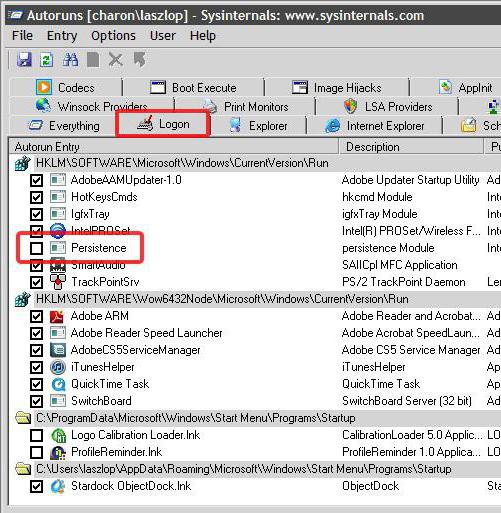
За его работу отвечает файл Igfxpers.exe, который располагается в системной директории System32 корневого каталога с установленной «операционкой». Если посмотреть на используемые ресурсы, то увидим, что особое место отведено модулю Persistence в автозагрузке. Что это такое, знает не каждый. Остановимся на деталях несколько подробнее.
Persistence: что это за программа?
Вообще сам процесс, отображаемый либо в виде службы Persistence, либо в виде исполняемого файла службы igfxpers.exe, в большинстве случаев ассоциирован с видеоадаптерами nVIDIA, хотя такая служба может присутствовать и в случае, когда используются интегрированные чипсеты Intel.

Дело в том, что в своей работе абсолютно все без исключения графические чипы этого производителя для использования тех или иных возможностей оборудования подгружают, скажем, драйверы или специализированную систему настройки.
Рассматривая вопрос: «Persistence в автозагрузке — что это?», можно сказать, что данная служба (процесс) относится именно к системе настроек видеокарт их родными средствами без применения дополнительных модулей системы. Кстати, ресурсы этот процесс особо-то и не потребляет (исключительно в момент настройки или нагрузки графического чипсета).
Та же ситуация наблюдается и на мобильных гаджетах, работающих под управлением Windows. Вопрос о целесообразности отключения этого процесса будет рассмотрен несколько позже, а пока сосредоточимся на некоторых общих рекомендациях по отключению любого компонента автозагрузки.
Отключение элементов автозагрузки: общие правила
Итак, для начала посмотрим, как убрать автозагрузку любого элемента простейшим способом. Тут, правда, следует учитывать тот факт, что не все службы вроде системных процессов Windows или антивирусного ПО можно отключить безболезненно (некоторые при отключении через определенное время активируются снова, другие не отключаются вообще).
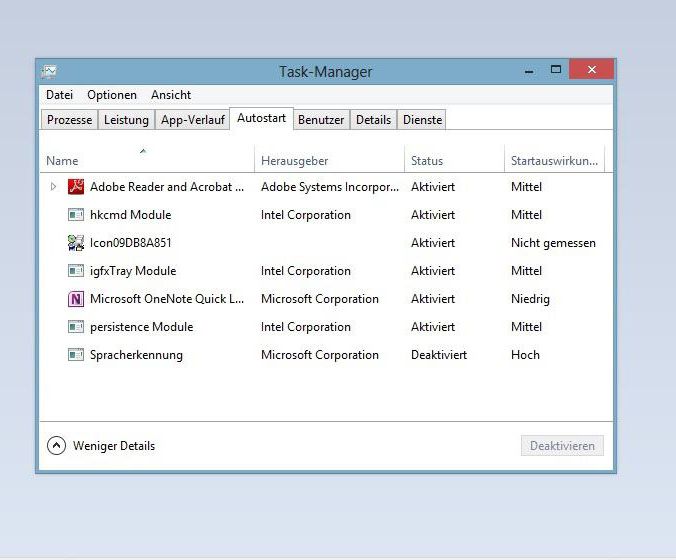
Команда автозагрузки, вернее, основное меню с деревом фоновых процессов и служб вызывается в виде обычного «Диспетчера задач», трехпальцевым сочетанием (Ctrl + Alt + Del) или строкой taskmgr в меню «Выполнить» (в свою очередь, это сочетание Win + R). Здесь-то и имеется вкладка «Автозагрузка» (Autostart), в которой присутствуют основные службы, запускаемые вместе с системой. Естественно, среди них можно найти и процесс igfxpers.exe.
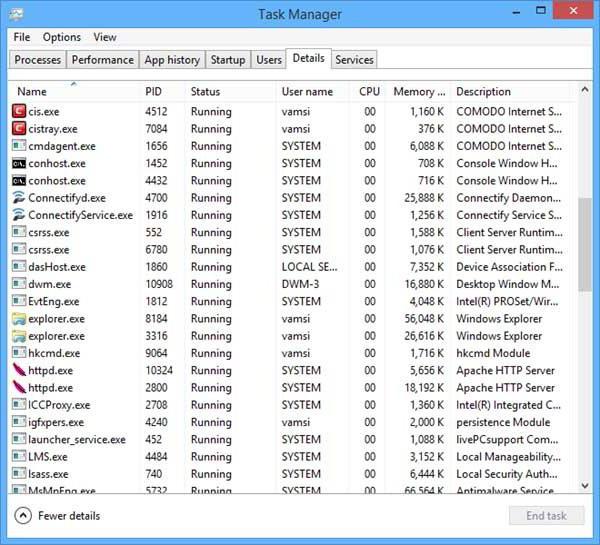
Для отключения любого элемента достаточно просто снять галочку с процесса и сохранить изменения. В Windows 10, правда, используется специальная кнопка отключения, расположенная внизу справа. Чтобы изменения вступили в силу, как, наверное, уже понятно, компьютер необходимо перезагрузить.
Некоторые особенности отключения приложений в автозагрузке
К сожалению, не все процессы можно отключить в самом меню. Некоторые из них предполагают деактивацию исключительно через сервисное меню или даже через изменение параметров автозагрузки в системном реестре.
К тому же в Windows 10 стандартный доступ и команда автозагрузки дублируются «Диспетчером задач». А вот в более низких версиях настоятельно рекомендуется использовать команду msconfig, после исполнения которой появляется меню, где, опять же, присутствует соответствующая вкладка. В большинстве случаев именно здесь лучше всего производить отключение компонентов.
Но что касается нашего модуля, он отключается в основном разделе, а вмешательства в системную конфигурацию не требуется.
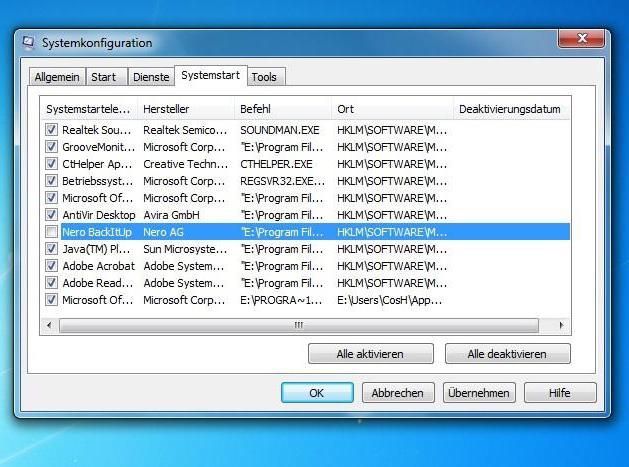
Использование программ-оптимизаторов
Но и это еще не все. Некоторые скрытые процессы в «Диспетчере задач» могут и не отображаться. Тут на помощь приходят универсальные утилиты, называемые оптимизаторами.
Практически в любом из них имеется раздел управления автозагрузкой, а сами программы способны менять стандартный «Диспетчер» Windows на свой собственный (альтернативный). Одним из самых достойных внимания продуктов можно назвать пакет AVG PC Tune Up.
Здесь возможностей по управлению службами и компонентами, стартующими вместе с системой, значительно больше, хотя вопрос «как убрать автозагрузку какой-то службы», в общем-то, решается аналогично стандартному методу.
В мобильных системах лучше всего применять утилиты вроде CCleaner или 360 Mobile Security. Второй вариант предпочтительнее, поскольку программа сразу разделяет процессы на те, которые нужны системе для работы, и те, которые отключить нельзя или просто не рекомендуется. Да и сама автозагрузка приложений после отключения ненужных или тяжеловесных компонентов станет намного шустрее.
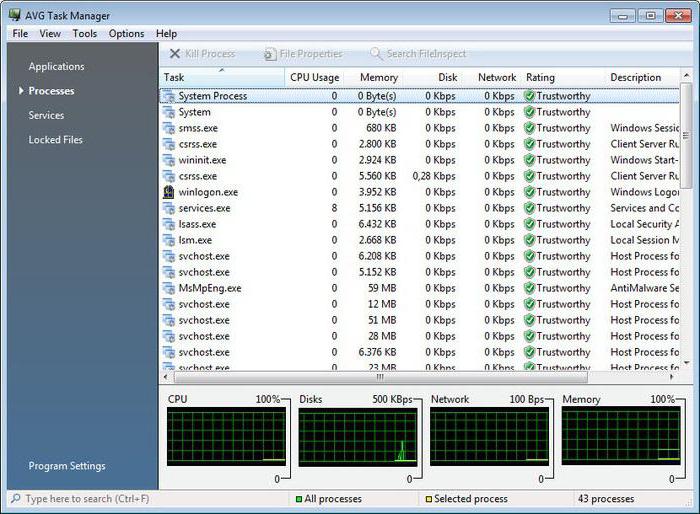
Можно ли отключить службу Igfxpers.exe на стационарных компьютерах и ноутбуках?
С точки зрения производительности системы и настройки видеочипа, в отключении данного компонента ничего страшного нет. При наличии большого объема оперативной памяти и достаточно мощного современного процессора на системе это особо и не скажется.
Другое дело, отключение службы, отвечающей за работу графического адаптера, приведет только к тому, что будут использоваться стандартные настройки без учета специфики всех возможностей чипсета. В принципе, большинству пользователей для нормальной работы хватит и этого. Однако геймерам, которые используют возможности современных видеокарт максимально, данная служба пригодится очень сильно. Та же тонкая настройка текстур в играх невозможна без задействования этого компонента. Так что придется подумать, прежде чем принимать решение о деактивации данной службы.
Целесообразность отключения процесса на мобильных устройствах
С мобильными устройствами дело обстоит несколько сложнее, а отключать службу Igfxpers.exe и вовсе не рекомендуется.
Самый простой пример: допустим, у пользователя имеется планшет, работающий на нестандартном разрешении (скажем, в 2006 году это было разрешение, отличное от стандарта 640 х 480 пикселей для 7-дюймовых экранов). Именно служба Igfxpers.exe и позволяла его поддерживать. В частности, при выходе из спящего режима она позволяла синхронизировать разрешение дисплея с установленными настройками. При отключении этого компонента настройки автоматически сбрасывались до стандартного значения.
Впрочем, и в нашем случае данная служба не является обязательной для использования (опять же, только для специфичных настроек), ведь современные мобильные чипы вроде nVIDIA Tegra имеют и без того мощнейшие возможности и характеристики.
- Как сделать формат аас в айтюнс на компьютер
- Крякнутые программы для компьютера кериш доктор
- Как разлиновать лист в фотошопе
- Скопировать герб рф для ворд
- 1с как удалить документы после свертки базы
Источник: kompyutery-programmy.ru
Idt pc audio что это за программа в автозагрузке
Так, вот я еще читаю что у некоторых юзеров выскакивает такая ошибка как IDT PC Audio has stopped working, ну то есть типа программа IDT PC Audio перестала работать. Блин, думал что будет написано и как решить эту траблу. Но пишется только что можно переустановить драйвера, ну это понятное дело, но нет гарантии что это поможет…
Ищу еще инфу про IDT PC Audio has stopped working, вдруг что найду. Значит получается что эта ошибка как бэ часто появляется именно на ноутах. Вот у одного чела на ноуте фирмы HP она появилась. В общем и тут инфы нет, единственное что один чел написал, что возможно эта ошибка появляется из-за перегревания звукового чипа на материнке. Но что-то я в этом сомневаюсь, ибо звуковые чипы как бы не относятся к горячим устройствам, хотя подождите, если чип в ноуте.. то может и греется, в ноуте то тесновато…
Вот ребята я даже нашел как выглядит эта ошибка, смотрите:

В общем тут я вижу одно, это что сбой произошел в процессе IDTNGUI.exe, в общем что-то мне просто кажется, что это дело реально в драйверах. Стоит их удалить и поставить потом новые, можно версию другую поставить, просто может какая-то определенная версия и вызывает косяки, стоит попробовать поставить другую..
В общем такие дела, инфы по этой ошибке нет. Ладно, что уж поделать то. Но я еще поискал инфу просто о том что это вообще IDT PC Audio? Ну я понял что эквалайзер, а подробнее то? Кстати вот я нашел картинку, тут есть надпись Chelison, что она значит я ума не приложу, но главное это то, что вот это как я понимаю и есть звуковой чип:

А IDT это получается производитель чипа.
Ищу как выглядит IDT PC Audio, нашел это, не уверен что это именно IDT PC Audio, но вроде прога от IDT, да и эквалайзер тут есть как бэ, ну смотрите сами:

Хотя, то что IDT PC Audio это какая-то прога для звука, то это видимо уже понятно, ибо IDT это производитель звуковых чипов. Вот накопал картинку, подтверждение тому что IDT это точно относится к звуку:

Стопудово к звуку:

Ребят, нашел вот еще такую картинку:

Вполне возможно что у вас почти такая же прога на компе, она ведь идет от IDT.
Короче я думаю пора замутить вывод. Мое мнение, что IDT PC Audio это программа для доступа к функциям всяким, которые связанные со звуком. В проге наверно есть эквалайзер, всякие улучшатели звуков, запись звука, настройки там какие-то, эффекты, в общем много чего есть. А ошибка это трабла в драйверах, мое мнение, стоит попробовать их переустановить
Еще есть такая прога как Beats Audio (это реально крутая фирма), смотрите:

Что-то мне кажется что она сделана на основе IDT HD sound, а вам так не кажется?.
Ребятки подошли мы к завершению. Надеюсь вам все было понятно здесь, строго не судите, просто инфы нет, все что смог собрать, все тут вам написал. Удачи вам и здоровья!

Приветствую всех! Продолжаем разбираться с неизвестными вещами в ПК. В этот раз мы поговорим о службе AudioEndpointBuilder. Я попробую найти максимум полезной инфы.
AudioEndpointBuilder — что это такое?
Управление аудиоустройствами для службы Windows Audio.
Скажу сразу, это может помочь: если у вас ошибка, попробуйте остановить службу > удалить драйвер аудио > выполнить перезагрузку.
Полное (отображаемое) название — Windows Audio Endpoint Builder. На сайте Microsoft есть описание алгоритма работы службы.
Служба перечисляет, инициализирует и активирует конечные точки звука в системе.
Если остановлена, то аудио устройства, эффекты — будут работать некорректно, на ПК звук может вообще пропасть.

Пример как служба может грузить процессор. В колонке CPU указано 17.42, это немного, но если например у вас процессор i7 и такая нагрузка — то поверьте, это много. Также можем заметить, что напротив AudioEndpointBuilder, в колонке Start Address указана библиотека audiosrv.dll — название библиотеки совпадает с внутренним названием службы Windows Audio.
AudioEndpointBuilder грузит процессор
Увы — на эту проблему жалуется много людей. Но в Microsoft почему-то не спешат исправлять.
Может грузить после неудачного обновления. При этом нагрузка может появляться даже в режиме простоя.
На форуме Microsoft нашел следующее решение:
- Отключите службу AudioEndpointBuilder и отключите автозапуск ее после старта системы.
- Отключите кабель колонок/наушников от гнезда материнки.
- Удалите все драйвера звуковой карты через диспетчер устройств. Запустить диспетчер устройств можно так: Win + R > команда devmgmt.msc, нажмите ОК. Чтобы удалить драйвера — найдите звуковую карту, правой кнопкой по ней, выберите свойства, потом на вкладке Драйвер нажмите Удалить.
- После выполните перезагрузку. Если у вас обычная звуковая карта Realtek, то Windows сама установит драйвера. А если звуковая внешняя — то возможно придется вручную ставить драйвера (скачать можно с сайта производителя).
- По возможности обновите драйвера ваших устройств до последних. Советую не использовать для этого программы для автоматической установки драйверов, лучше все вручную, так стабильнее. PS: удалять драйвера видеокарты советую при помощи утилиты Display Driver Uninstaller.
- Выполняем перезагрузку, после — запускаем AudioEndpointBuilder, выставляем в тип запуска Автоматически.
- Подключаем кабель колонок/наушников к материнке.
Возможно достаточно будет только переустановить драйвера на аудио.
Также когда служба грузит ПК — попробуйте просто вытащить все аудио кабеля из материнки на 10 секунд и посмотрите, не упадет ли нагрузка.
Теоретически может помочь еще попытка восстановить ПК до момента, когда проблемы еще не было. Используйте восстановление системы: Win + R > команда control > значок Система > слева Защита системы > выбираем системный диск (буква C) > кнопка Восстановить. Выберите точку, когда возможно проблемы еще не было.
AudioEndpointBuilder — как отключить/включить службу?
При ошибке службу нужно не только останавливать, ни и отключать автозапуск.
- Зажмите Win + R > команда services.msc > нажмите ОК.
- В списке найдете службу, которую необходимо отключить.
- Нажмите два раза по службе.
- Отключение: указываем в Тип запуска: Отключено, после — нажимаем кнопку Остановить. Нажимаем ОК. Важно! Чтобы включить — то наоборот, нажимаем кнопку Запустить, а потом в Тип запуска выставляем Автоматически.

Пример отключения. SysMain только для примера, вместо этой службы вы ищите AudioEndpointBuilder, а точнее Windows Audio Endpoint Builder.
Внимание! Важно понимать, что если просто остановить службу — то после перезагрузки Windows она потом автоматом запустится. Лучше чтобы служба начала работу свою после установки драйверов.
Заключение
- AudioEndpointBuilder — управление аудиоустройствами для службы Windows Audio.
- Без этой службы скорее всего звука никакого не будет.
Если грузит процессор, использует много оперативной памяти — первым делом нужно: отключить службу, удалить полностью драйвера, выполнить перезагрузку, включить службу. Если у вас звуковая карта не Realtek, а например ASUS Xonar — то после перезагрузки включаем AudioEndpointBuilder, а после ставим вручную драйвера.
Надеюсь кому-то эта информация помогла. Удачи и добра, до новых встреч друзья!
День добрый! я разобрался в автозагрузке со всем кроме этого (sttray64.exe IDT PC Audio) и ( igfxpers.exe persistence Module) — можно ли это убрать с автозагрузки? и если можно прокомментировать. Заранее благодарен за ответ.

что необходимо в автозагрузке из того, что я уже отключил и, что оставил (если не видно можно сохранить и посмотреть по ближе.
sttray64.exe IDT PC Audio — это эквалайзер встроенного аудио чипа и его можно удалить из автозагрузки. .
igfxpers.exe persistence Module — предполагаю, что это относится к встроенной видеокарте и не стал бы удалять из осторожности.
прогу скачай AnVir Task Manager ей можно много чего убрать ну и ана ещо паказывает скрытые все процесы Этой прогай я ненужные сервисы отключил
sttray64.exe является stsystray.exe принадлежащих к аудиодрайвер IDT от IDT, Inc. его не следует отключать
Процесс igfxpers.exe устанавливается в систему вместе с драйверами видеокарт NVidia и позволяет управлять дополнительными конфигурациями этих устройств. На мобильных устройствах процесс igfxpers.exe является необходимым для работы, если дисплей устройства работает на нестандартном разрешении (т. е. например, на любом другом разрешении отличном от 800х480 для устройств 2006 года с 7-дюймовым сенсорным экраном) . При выключении устройства или переводе его в спящий режим процесс igfxpers.exe восстановит стандартное разрешение, чтобы синхронизировать его с разрешением сенсорного экрана. При отключении процесса igfxpers.exe настройки экрана не будут сброшены к стандартным и после перезагрузки сенсорный экран и изображение на нем будут рассинхронизированы. Тем не менее, процесс igfxpers.exe не является обязательным, но его не следует отключать до тех пор, пока в отношении него не будет подозрений в некорректной работе.
убирай смело, всё что нужно система загрузит сама.
как правило оставляют антивирус и для удобства майл-агент.
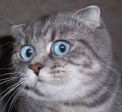
Ребята здрасте. Говорим сегодня о фирменных прогах, то есть о таких, которые были созданы самим производителем для своих устройств. Так, что у нас там сегодня в выпуске? А, сегодня у нас прога HP CoolSense, короче непонятный гость, я наведу сейчас справки об этом госте. Отправился в интернет и примчался на сайт поддержки HP, где указана инфа нужная.
Говорится, что во-первых это не прога, а технология вроде. В общем HP CoolSense это типа технология, которая сочетает в себе аппаратные, программные и механические средства для динамического управления температурой ноута. Ну и замудрили.
Технология HP CoolSense оказывается интересная. В общем эта технология задействует датчик движения, вообще очуметь! Сам датчик встроенный в ноут, и этот датчик позволяет понять, ноут стоит ровненько или кривенько, и если второе, то технология HP CoolSense будет менять производительность компа и скорость работы вентиляторов для охлада ноута. Эта инфа указана на официальном сайте.
Но что-то не понял, если ноут стоит криво, то что он будет сильнее греться? Ну вроде нет же, а написано так.. Еще в HP CoolSense можно задать настройки охлаждения.
Значит так. HP CoolSense это технология. Но для управления этой технологией есть программа. Она именуется также HP CoolSense. Это чтобы не было путаницы.
Так ребята, перейдем к визуальной составной, вот вам картинка намбер ван, тут показана сама иконка проги HP CoolSense (типа снежинка):

Если по этой иконке нажать то появится такое мини окошко:

В окошке особо ничего нет, просто пункт Вкл или Выкл. А, ну да, там еще есть About, ну это чтобы узнать инфу о самой проге.
Ага, вот когда HP CoolSense включена, то снежинка будет синенькой такой, а если выключено, то снежинка будет серенькой. Ну просто чудеса…
Помните писал про то что такое About? Так вот, если нажать по этому, то появится такое окно:

Первый раз вижу, чтобы окно О Программе было больше и информативнее чем сама прога.
Ой, может я ошибся? Я тут нашел картинку и здесь прога HP CoolSense:

Но на официальном сайте HP не было таких картинок, я то думал что прога маленькая и все что в ней есть, это Вкл, Выкл и окно О Программе. А вот это что? Хм, может это новая версия? Эх, ладно. Но что тут пишется?
Тут ребята я вижу есть настройки, вот Stationary mode это вроде режим, когда ноут работает от сети. Ну а Mobile mode это понятное дело когда от батареи. И вот в каждом режиме есть так бы сказать три формата работы. Coolest Mode знаете что это? Я не знаю.
Но я перевел в гугловском переводчике. Все стало ясно, смотрите сами как переводиться Coolest Mode:

Я думаю что комментариев нет, это просто классный режим. Самый классный и точка. Блин, я реально что-то не понял что это за режим, но единственное что в голову приходит, это что режим охлаждения. Типа холодный режим или максимально охлаждающий, ну а что еще может быть? Ладно, еще есть режим Performance Optimized Mode, ну это я уже вроде понимаю что, такой себе режим оптимальной производительности.
Ну и последний режим это Quietest Mode, я это перевел в гугловском переводчике, это просто тихий режим. Итак, давайте еще раз. Получается что режим Coolest Mode самый охлаждающий и видимо шумный, ибо вентили крутят, дует холодок. Режим Performance Optimized Mode это типа оптимал, что-то среднее, в общем типа стандартный режим. А вот режим Quietest Mode это тихонький, потому что вентили крутятся не сильно, тишина… Но греться ноут может сильнее…. Капец так много написал об этих режимах…
Ребят, нашел картинку получше качеством, гляньте:

Фух, кое как вроде разобрались, согласны? Вообще ребята, вы можете открыть меню Пуск и там написать слово hp и посмотреть какой еще у вас есть фирменный софт от hp:

Ребята, сейчас без комментариев, ибо нашел крутую картинку, в общем смотрите сами:

Вот такая она технология вентиляции и охлаждения.
И еще вот к слову, хочу вам посоветовать простую и бесплатную прогу одну, ней можно посмотреть температуру проца, жесткого, ну еще чего-то, просто уже не помню.. Прога бесплатная и сделанная известной компанией. Вот как эта прога выглядит:

Ну разве она не прекрасна? Прога годная в общем.
Так, что вам еще сказать? Удалять HP CoolSense не советуется, тут реально пусть лучше будет, все таки прога то фирменная, спецом запилена для вашего ноутбука. Но показать как ее удалить, то это я должен сделать, мало ли.. Короч жмете кнопки Win + R, вставляете команду:

Потом отобразиться что-то типа такого окна со списком всякого добра, ну то есть программ:

Вот здесь вам нужно найти HP CoolSense, нажать правой кнопкой, далее выбрать Удалить, ну и следовать инструкциям мастера удаления.
Так ребятки, я вроде все написал? Ну да, может что лишнего понаписывал.. Но я же со всей душой к вам. В общем надеюсь вы остались довольны… В любом случае желаю вам удачи и позитивчика!

Процесс sttray64.exe также известен как IDT PC Audio или IDT PC Audio TPE или также IDT Audio приложений в системном трее. Он принадлежит IDT. Это процесс не системная, так как она исходит от установки пользователя заявления в его или ее компьютерной системы. Приложения часто хранят дату в системном реестре пользователя.
Номера для системные процессы можно остановить запуск, так как они не являются теми, в основном, участвующие в работе компьютерной системы пользователя. Этот процесс улучшает качество звука в компьютерной системе, однако, в основном рекомендуется, когда пользователь использует ноутбук. Требуется перезагрузка, как только IDT PC Audio выключен в целях восстановления его назад и заставить его работать снова. Этот файл считается безопасным пользователем и не представляет никакой потенциальный риск для компьютерной системы. Однако предупреждающие меры должны быть упражнения для поддержания функциональных возможностей процесса.
Большинство процессов несистемные, работающих под управлением может быть остановлен, потому что они не участвуют в управлении операционной системы. sttray64.exe. используется IDT PC Audio , Если вы закрыли sttray64.exe, он, вероятно, начать все заново на более позднее время или после перезагрузки компьютера или, при старте приложения. Чтобы остановить sttray64.exe, постоянно нужно удалить приложение, которое работает этот процесс, который в данном случае является IDT PC Audio , из вашей системы.
После деинсталляции приложений, что это хорошая идея, чтобы сканировать вам реестр системы на наличие оставшихся следов применения. Registry Reviver по ReviverSoft является отличным инструментом для этого.
Эксперты ReviverSoft еще не отзывы sttray64.exe